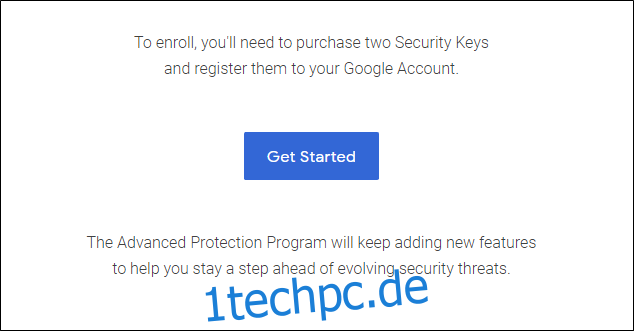Vielleicht haben Sie schon von Googles Programm „Erweiterter Schutz“ gehört. Vielleicht hast du es nicht. In jedem Fall werden wir darüber sprechen, was es ist, wer es verwenden sollte und wie man es aktiviert. Lass uns gehen.
Inhaltsverzeichnis
Was ist der erweiterte Google-Schutz?
Google Advanced Protection (GAP) ist im Grunde eine Zwei-Faktor-Authentifizierung (2FA) auf Steroiden. Es verwendet 2FA als Teil des Prozesses, erfordert jedoch zwei Sicherheitsschlüssel anstelle von nur einem – so etwas wie das Titan Key-Bundle von Google ist perfekt, weil ein drahtloser Schlüssel und ein Nur-USB-Schlüssel wird für GAP empfohlen.
Der zweite Schlüssel ist eher ausfallsicher, sodass Ihr Konto weiterhin geschützt ist, sollte dem ersten etwas passieren. Dies ist etwas, das jeder zu seinem Google-Konto hinzufügen kann – Sie benötigen kein GAP, um zwei Sicherheitsschlüssel zu verwenden. Auch hier ist das Titan Bundle ein perfektes Beispiel dafür, wie dies in der Praxis funktioniert.
Darüber hinaus beschränkt GAP auch den Zugriff Dritter auf Ihr Google-Konto. Sie können sich zwar mit Ihrem Google-Konto bei einigen Websites anmelden, diese Art des Zugriffs ist jedoch auf „Google-Apps und ausgewählte Apps von Drittanbietern“ beschränkt, wodurch Ihre Daten vor potenziell betrügerischen Aktivitäten geschützt werden. Es kann auch zu Problemen führen, wenn Sie sich mit Ihrem Google-Konto bei vielen Drittanbieterdiensten anmelden. Ich kann sie nicht alle gewinnen, denke ich.
Schließlich ermöglicht GAP zusätzliche Sicherheitsmaßnahmen, um Ihr Konto vor potenziellen Entführern zu schützen. Obwohl es unwahrscheinlich ist, können die entschlossensten Kontodiebe versuchen, Ihr Konto zu stehlen, indem Sie einfach so tun, als wären Sie Sie. Wenn GAP in Ihrem Konto aktiviert ist, werden zusätzliche Schritte eingeleitet, um dies zu verhindern – selbst wenn Sie Ihre beiden Sicherheitsschlüssel verlieren. Dies bedeutet, dass Google zusätzliche Informationen von Ihnen benötigt, um Zugriff auf Ihr Konto zu erhalten. Es dauert einige Tage, bis Google Ihre Identität bestätigt. Versuchen Sie also, Ihre Schlüssel nicht zu verlieren.
Für wen ist der erweiterte Schutz geeignet?
Jetzt kommt die große Frage. Mit all diesen zusätzlichen Sicherheitsebenen und, seien wir ehrlich, den großen Unannehmlichkeiten, ist es klar, dass GAP nicht jedermanns Sache ist. Tatsächlich ist es wahrscheinlich nicht einmal für Sie.
Die Absicht von Google mit Advanced Protection besteht darin, „die persönlichen Google-Konten von Personen zu schützen, die einem Risiko gezielter Angriffe ausgesetzt sind – wie Journalisten, Aktivisten, Wirtschaftsführer und politische Kampagnenteams“. Mit anderen Worten, Menschen, die eher angegriffen werden und bei einem Angriff etwas zu verlieren haben. Oder Leute, deren Angreifer etwas zu gewinnen haben, indem sie, ähm, angreifen.
Wenn Sie nicht zu diesen Leuten gehören, müssen Sie GAP wahrscheinlich nicht aktivieren. Für die meisten Benutzer ist es einfach übertrieben – für die meisten reicht es aus, nur 2FA zu verwenden. Und wie ich bereits sagte, Sie müssen GAP nicht verwenden, um Ihrem Google-Konto Sicherheitsschlüssel hinzuzufügen. Das ist also auch eine gute Idee.
Aber wenn Sie GAP wirklich wollen, gehen Sie wie folgt vor.
Aber zuerst eine Liste der Dinge, die Sie benötigen:
Zwei Sicherheitsschlüssel. Ein Bluetooth, ein USB wird bevorzugt – wie das Titan Key-Bundle von Google.
Die Bestätigung in zwei Schritten ist in Ihrem Google-Konto aktiviert.
Ihr Google-Passwort und Ihr verifiziertes Gerät zur Bestätigung in zwei Schritten.
Eine Gewissheit, dass dies etwas ist, was Sie wollen oder brauchen. Im Ernst, denk drüber nach.
Das ist es. Es ist Zeit.
So aktivieren Sie den erweiterten Schutz für Ihr Google-Konto
Das Wichtigste zuerst: Sie benötigen zwei Sicherheitsschlüssel. Wenn Sie das nicht haben, nehmen Sie einige mit und halten Sie sie in der Hand, bevor Sie damit beginnen. Es ist erforderlich.
Machen Sie sich mit Ihren Schlüsseln bereit für den Rock’n’Roll Seite „Erweiterter Schutz“ von Google. Wenn du magst, kannst du die Details hier nachlesen, aber an dieser Stelle solltest du das schon wissen (weil du es in diesem Beitrag gelesen hast?). Klicken Sie auf die Schaltfläche „Erste Schritte“, um den Ball ins Rollen zu bringen – es gibt einen in der oberen rechten Ecke und einen anderen unten.
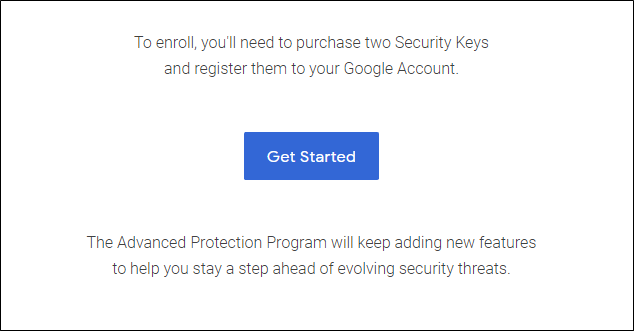
Auf der folgenden Seite wird nur bestätigt, was Sie bereits wissen: Sie benötigen dazu ein Schlüsselpaar. Scrollen Sie ganz nach unten und klicken Sie auf die Schaltfläche „Ich habe 2 Sicherheitsschlüssel“.
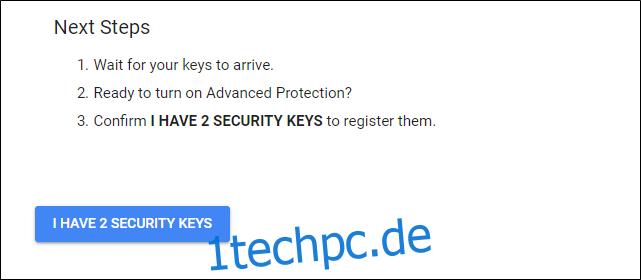
Sie müssen Ihr Passwort auf der nächsten Seite eingeben, bevor Sie fortfahren können.
Jetzt ist es an der Zeit, Ihre Sicherheitsschlüssel zu registrieren. Interessant ist hier, dass ich vor dem Start dieses Vorgangs bereits zwei Sicherheitsschlüssel auf meinem Konto hatte, die hier jedoch nicht aufgetaucht sind. Also habe ich sie neu hinzugefügt, wodurch meine vorhandenen Schlüssel überschrieben wurden.
Klicken Sie auf das Kästchen, um Ihren Schlüssel zu registrieren, und folgen Sie den Anweisungen. Achten Sie darauf, ihnen eindeutige Namen zu geben, damit Sie wissen, was welche ist. Ich verwende hier das Titan Key-Bundle, daher habe ich sie Titan BLE und Titan USB genannt – für Bluetooth bzw. USB.
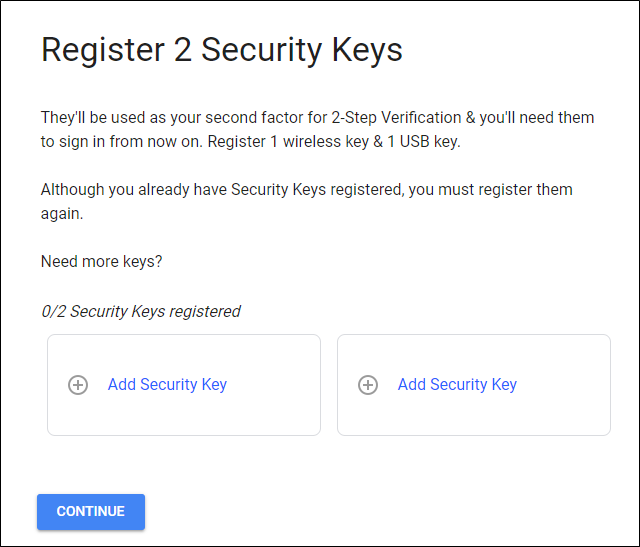
Wenn Sie beide hinzugefügt haben, klicken Sie auf die Schaltfläche „Weiter“. Ihnen wird ein abschließender Bildschirm angezeigt, der bestätigt, was sich ändern wird, sobald dies aktiviert ist. Wenn du damit einverstanden bist, zerschmettere den „Turn On“-Knopf!
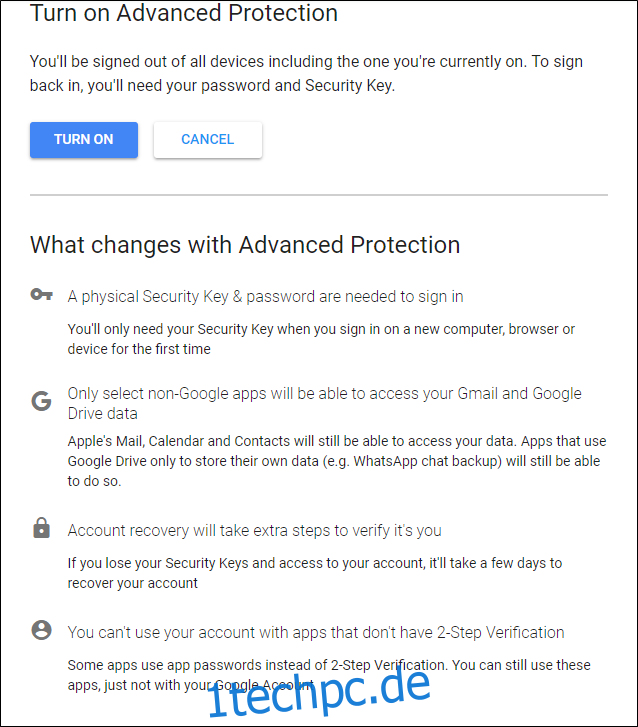
Oh, da ist noch eine Kiste danach. Sie wissen nur, dass Sie von allen Geräten abgemeldet werden (einschließlich dem, auf dem Sie dies einrichten) und Sie sich mit Ihrem Passwort und Ihrem Sicherheitsschlüssel wieder anmelden müssen. Was für ein Ärger, oder? Vielleicht, aber wenn Sie in Gefahr sind, lohnt es sich wahrscheinlich.
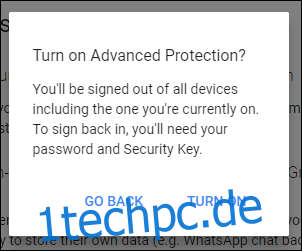
Es gibt Sprechblasen, wenn es aktiviert ist. Wie süß. ?
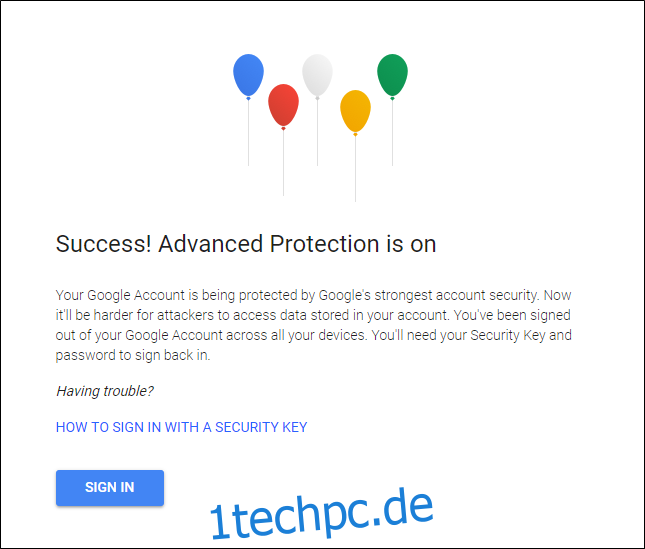
So deaktivieren Sie den erweiterten Schutz
Haben Sie es satt, auf fortschrittliche Weise geschützt zu werden? Kein Schweiß, mein Freund – das Ausschalten ist viel einfacher als das Einschalten. Gehen Sie zuerst zu Ihre Google-Kontoseite, dann klicken Sie auf „Sicherheit“.
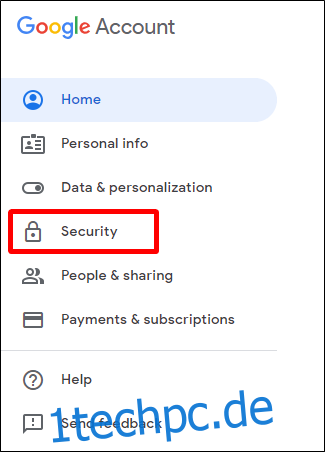
Glücklicherweise steht Advanced Protection hier ganz oben auf der Liste. Sehen Sie die Schaltfläche „Ausschalten“? Gib diesem kleinen Kerl das alte Klick-a-Roo und gib dann dein Passwort ein.
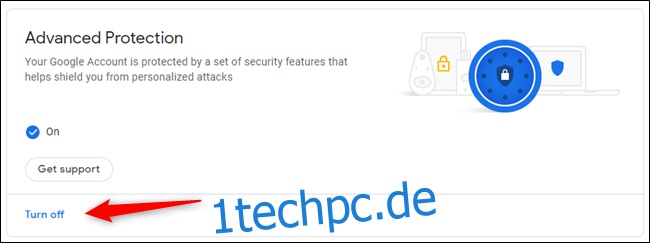
Wenn Sie Probleme mit GAP haben, bietet Google hier einige mögliche Lösungen an. Wenn Sie sich nur darüber ärgern, können Sie es immer noch deaktivieren, indem Sie auf die Schaltfläche unten klicken.
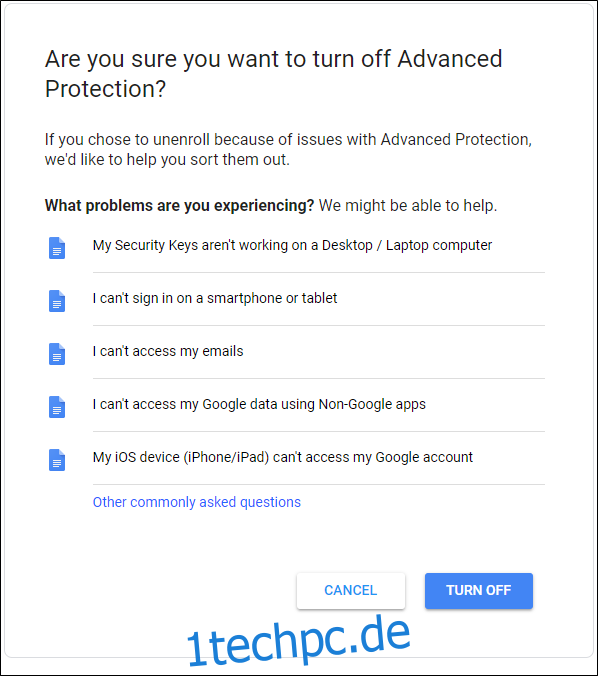
Damit sind Sie von GAP abgemeldet, aber es ist erwähnenswert, dass Sie weiterhin Ihre Sicherheitsschlüssel benötigen, um sich anzumelden. Wenn dies der größte Problempunkt für Sie war, können Sie diese auch entfernen – klicken Sie auf die Option zur Bestätigung in zwei Schritten um direkt zu dieser Seite zu springen. Nun, nachdem Sie Ihr Passwort natürlich wieder eingegeben haben – können Sie nicht vorsichtig genug sein!
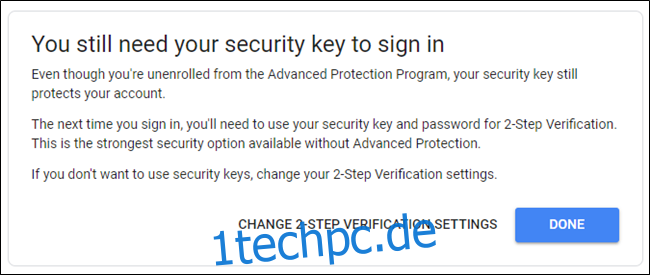
Um Ihre Schlüssel zu entfernen, klicken Sie auf das kleine Stiftsymbol rechts neben dem Namen des Schlüssels und wählen Sie dann „Diesen Schlüssel entfernen“. Gemacht und gemacht.
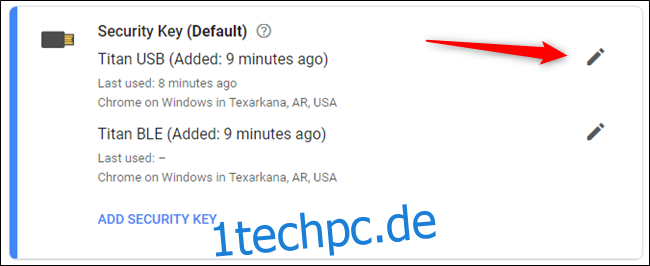
Jetzt ist Ihr Konto frei von erweitertem Schutz und Sicherheitsschlüsseln. Aber bitte lassen Sie aus Liebe zu allem Guten zumindest die Bestätigung in zwei Schritten aktiviert. Austeilen?